Windows 10で存在しないホームグループを修正するにはどうすればよいですか?
公開: 2018-09-28ローカルネットワーク内のデバイスとホームグループ間のファイル共有は、多くの人にとって非常に重要です。 ただし、一部のユーザーは、存在しないホームグループへの参加を求められることに不満を持っていました。 奇妙に聞こえますが、この問題はWindows10コンピューターでは非常に一般的です。 したがって、Windowsで「ホームグループが見つかりません」の問題を修正するのと同じくらい簡単に解決できます。
Windowsのファントムホームグループとは何ですか?
一部のユーザーは、オペレーティングシステムを再インストールした後、または最新のWindowsバージョンにアップグレードした後、存在しないホームグループに参加するように求められたと報告しました。 存在しないホームグループには参加できないことに注意してください。 また、削除することはできません。 では、この問題にどのように対処しますか? 解決策を見つけるために読み続けてください。
存在しないホームグループの問題に関連する一般的なシナリオ
ホームグループがWindows10で機能しない問題を修正する方法を学ぶ以外に、存在しないホームグループに参加するように求められた場合の対処方法も知っておく必要があります。 ただし、その前に、問題をよりよく理解することが最善です。 以下は、問題に関連する一般的なシナリオの一部です。
- ホームグループが機能していない–コンピューターでホームグループがまったく機能していない場合は、トラブルシューティングを実行して修正してみてください。
- Windows 10でホームグループに参加できない–この問題を解決するには、PC上のidstore.ssetファイルを削除する必要があります。
- Windows 10に存在しないホームグループ–これはおそらくMachineKeysディレクトリと関係があります。 名前を変更して問題を修正できます。
- Windows 10でホームグループが見つかりません–特にワイヤレスネットワークを使用している場合は、SSIDが原因である可能性があります。 ネットワークの名前を変更することで、この問題を解決できます。
方法1:新しいホームグループを設定する
ファントムホームグループに参加するように求められた場合、最も簡単な回避策の1つは、ホームグループを完全に残すことです。 これを行うには、以下の手順に従う必要があります。
- ホームグループに接続されているすべてのデバイスの電源を切ります。
- 次に行うべきことは、PCの1つを起動し、それを使用して新しいホームグループを作成することです。
- 他のデバイスを1つずつオンにしてから、コントロールパネルに移動して、新しく作成したホームグループに参加します。 すべてのコンピューターでホームグループを手動で終了する必要がある場合があります。 その後、新しいホームグループを作成できるようにするには、すべてのデバイスの電源を切る必要があります。
これらの手順を実行すると、存在しないホームグループの問題を解決できるはずです。
方法2:idstore.ssetファイルを削除する
idstore.ssetファイルがホームグループの問題と関係がある可能性があります。 したがって、存在しないホームグループに参加するように求められた場合は、すべてのデバイスでファイルを削除することをお勧めします。 あなたはこれらの指示に従うことによってそれをすることができます:
- キーボードのWindowsキー+ Rを押して、[実行]ダイアログボックスを開きます。
- [実行]ダイアログボックス内に「%appdata%」(引用符なし)と入力し、[OK]をクリックするかEnterキーを押します。
- PeerNetworkingディレクトリを探し、idstore.ssetファイルを削除します。
問題の影響を受けるすべてのコンピューターに対して同じ手順を実行することを忘れないでください。 ファイルを削除すると、問題を完全に解決できるはずです。 一方、一部のユーザーは、ファイルを削除した後、Homegroupに関連付けられたサービスを再起動することをお勧めします。 次の手順に従ってください。
- キーボードで、Windowsキー+ Rを押します。 これにより、[実行]ダイアログボックスが開きます。
- 次に、[実行]ダイアログボックス内に「services.msc」(引用符なし)と入力する必要があります。 Enterキーを押すことを忘れないでください。
- 以下のサービスを探して再起動してください。
- ホームグループリスナー
- ホームグループプロバイダー
- ピアネットワークIDマネージャー
- ピアネットワークのグループ化
- ピア名解決プロトコル
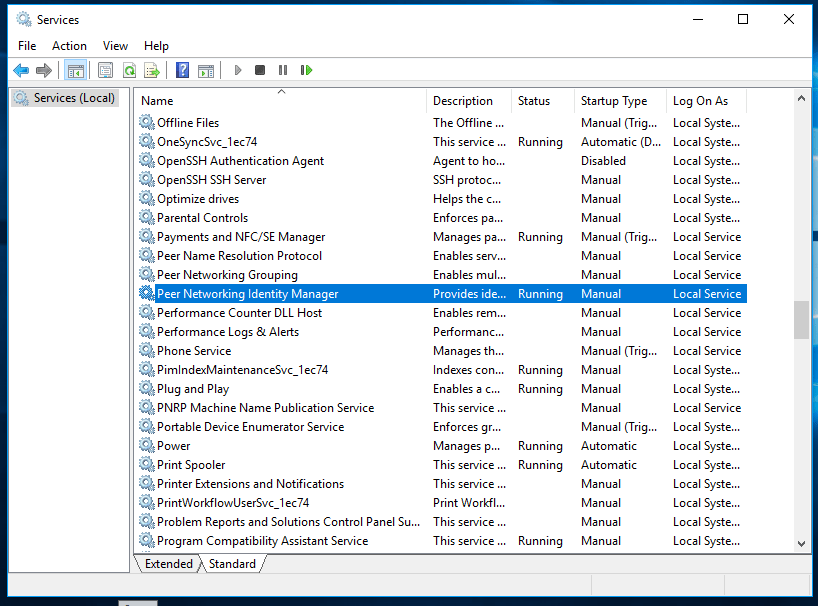
方法3:SSIDを変更する
一部のユーザーは、問題がSSIDに関係している可能性があると報告しました。 ワイヤレスネットワークを使用している場合は、名前を変更して問題を修正することをお勧めします。 詳細な手順については、ルーターのマニュアルを確認してください。 また、ネットワーク管理者に連絡して手順を確認することもできます。
ワイヤレスネットワークの名前を変更すると、問題を解決できるはずです。 これは珍しい解決策のように思えるかもしれませんが、多くのユーザーが効果的であると報告しています。 だから、それを試してみても害はありません。 デュアルバンドまたはトリプルバンドルーターを使用している場合は、別のSSIDに接続して問題を解決してみてください。 その後、新しいホームグループを作成できます。
方法4:MachineKeysディレクトリの名前を変更する
また、MachineKeysディレクトリの名前を変更してみてください。これは、存在しないホームグループの背後にある原因である可能性があると一部のユーザーが報告したためです。 ネットワーク上のすべてのコンピューターにホームグループを残す以外に、PeerNetworkingディレクトリからファイルを削除する必要があります。 これを行うには、方法2の手順に従います。

次に、MachineKeysディレクトリの名前を変更する必要があります。 システムがファイルを保護するため、プロセスが少し複雑になる可能性があることに注意してください。 したがって、名前を変更する場合は、適切な権限または権限が必要です。 手順は次のとおりです。
- ファイルエクスプローラーを開き、次のディレクトリに移動します。
C:\ ProgramData \ Microsoft \ Crypto \ RSA
- MachineKeysフォルダーを探し、その名前を「MachineKeys_old」(引用符なし)に変更します。
- 管理者権限を提供するように求められます。 [続行]を選択します。
MachineKeysディレクトリの名前を変更したら、コントロールパネルを開く必要があります。 ホームグループのトラブルシューティングツールを探して実行します。 このツールは、問題を永続的に修正できるはずです。
方法5:レジストリを変更する
レジストリの一部の値またはエントリが破損している可能性があり、ホームグループの問題が発生する可能性があります。 したがって、問題を修正するためにレジストリにいくつかの変更を加えることをお勧めします。 その前に、MachineKeysおよびPeerNetworkingディレクトリの内容を削除する必要があります。 以前の方法の手順はすでに共有しています。 それが済んだら、レジストリ内の問題のあるエントリを取り除く必要があります。
レジストリは機密性の高いデータベースであることを知っておく必要があります。 したがって、少しでもミスをすると、システムに重大な損傷を与える可能性があります。 言うまでもなく、このソリューションは技術に精通している人にのみお勧めします。 ティーの指示に従うことができると確信している場合は、先に進んでこの方法を使用してください。
- 最初に[実行]ダイアログボックスを開く必要があります。 これを行うには、キーボードのWindowsキー+ Rを押します。
- [実行]ダイアログボックスで、「regedit」(引用符なし)と入力します。
- 変更を行う前に、レジストリのバックアップを作成することをお勧めします。 これを行うには、キーを右クリックし、オプションから[エクスポート]を選択します。 間違えた場合は、いつでもこれらのエクスポートされたファイルを実行して、レジストリを良好な状態に復元できます。
- 左側のペインに移動し、次のパスに移動します。
HKEY_LOCAL_MACHINE \ SYSTEM \ CurrentControlSet \ Services \ HomeGroupProvider
- LocalUserMembershipとServiceDataの内容を削除します。
- それが終わったら、次のパスに移動します。
HKEY_LOCAL_MACHINE \ SYSTEM \ CurrentControlSet \ Services \ HomeGroupListener \
- ServiceDataの内容を削除します。
- コンピューターを再起動してから、ホームグループに参加します。
レジストリ、システムファイル、およびドライブが破損しないように保護する場合は、AuslogicsAnti-Malwareなどの信頼できるセキュリティソフトウェアを使用することをお勧めします。 このプログラムは、機密データを危険にさらしたり、ファイルを損傷したりする可能性のある悪意のあるアイテムや脅威を検出することにより、PCを安全に保ちます。 したがって、システムの安定性を確保しながら、コンピュータを保護することができます。

マルウェア対策でPCを脅威から保護する
アンチウイルスが見逃す可能性のあるマルウェアがないかPCをチェックし、AuslogicsAnti-Malwareを使用して脅威を安全に削除します
方法6:クラウドストレージを選択する
最新バージョンのWindows10には、ホームグループ機能が含まれていないことに注意してください。 ただし、チェックアウトできる代替案がまだいくつかあります。 もちろん、ネットワークを介してファイルを共有することもできます。 ただし、Microsoftがクラウドストレージの機能を改善していることを知っておく必要があります。 ですから、OneDriveを試してみる時期が来たのかもしれません。
次に何について話し合ってほしいのか知りたいのですが。
以下のコメントセクションでいくつか質問してください!
